近日有一些小伙伴咨询小编关于Coreldraw X6页面怎么设置?下面就为大家带来了Coreldraw X6页面怎么设置的相关内容,有需要的小伙伴可以来了解了解哦。
1.首先打开CRD软件,点击菜单栏中的“布局”按钮。
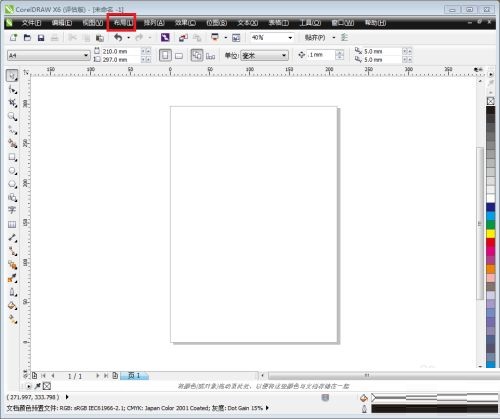
2.点击下拉菜单中下方的按钮“页面设置“该项。
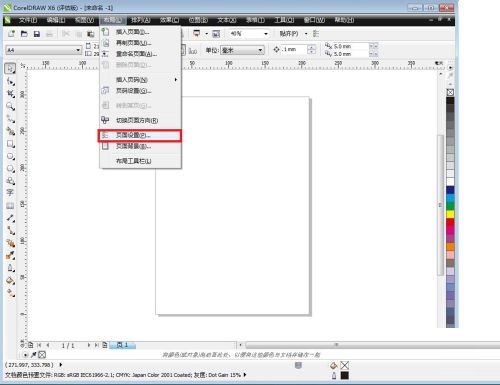
3.在弹出的对话框中选择“页面尺寸”。点击“大小”右侧的按钮,在下拉菜单中可以设置纸张大小。
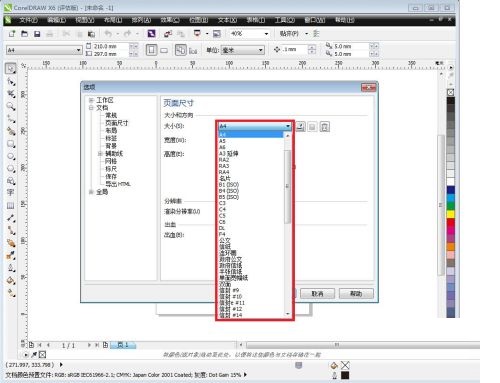
4.点击该对话框中下方的“背景”按钮,可以对页面背景进设置,点击右侧按钮“位图”。
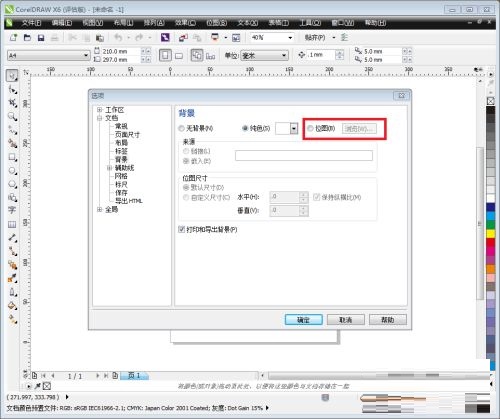
5.点击“浏览”按钮,会弹出“导入”对话框,可以在电脑中选择自己喜欢的图片对背景进行设置。
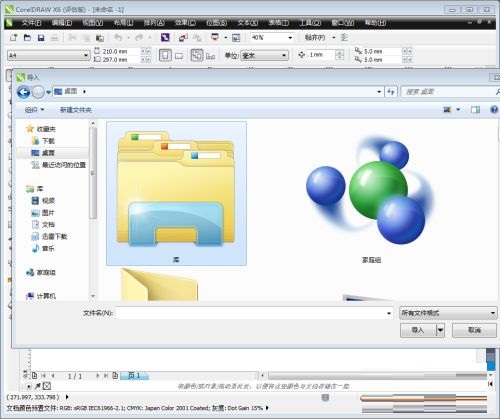
6.根据个人喜欢选择一副图片,也可以在网上找到链接添加,选择好尺寸,点击确定,那么就完成了。
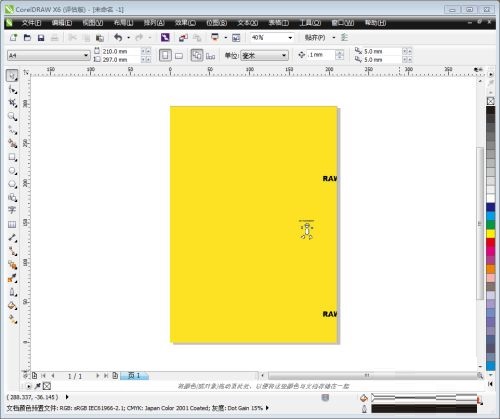
上文就是Coreldraw X6页面怎么设置的全部内容,希望能对大家有所帮助哦!




